Cómo Activar/Desactivar Subtítulos en LG Smart TV
Hola chicos en esta guía, voy a decirle a usted acerca de Cómo Activar/Desactivar Subtítulos en LG Smart TV. Así que lea este artículo, paso a paso para que pueda entenderlo de una mejor manera.
- Guía: Cómo Activar/Desactivar Subtítulos en LG Smart TV
- Mostrar / ocultar subtítulos
- Audio guía
- Controles de Movimiento
- telenovela efecto
- Ajustar la configuración de la imagen
- Personalizar su experiencia de TV
- Cómo Activar/Desactivar Subtítulos en LG Smart TV: beneficios
- preguntas frecuentes
- nota Final
Guía: Cómo Encender/Apagar Subtítulos en Smart TV LG
La popular serie de TV inteligente de LG tiene tamaños de pantalla enormes, resolución HD y muchos ajustes de accesibilidad para adaptar el televisor a tus necesidades. Una de las configuraciones más útiles es la opción de activar o desactivar los subtítulos, lo que ayuda a las personas sordas y con problemas de audición. Sigue leyendo para aprender a cambiar estas y otras configuraciones de accesibilidad.
Mostrar / ocultar subtítulos
Hay dos formas de activar y desactivar los subtítulos en el Smart TV LG. La primera es buscar el icono CC:
- Encienda su televisor, busque el programa que desea respaldar y presione el botón “Enter”. Esto mostrará un banner con la información de mostrar y verá dos iconos en la esquina superior derecha. Uno de ellos es “CC”, el icono de subtítulos.
- Seleccione este icono para habilitar o deshabilitar los subtítulos. El televisor le informará de que ha activado o desactivado los subtítulos al mostrar una notificación en la pantalla. Los subtítulos deben aparecer tan pronto como los habilite.
También puede habilitar o deshabilitar subtítulos configurándolos en el menú de ajustes:
- Pulse el botón “Inicio”.
- Seleccione el icono de engranaje en la esquina superior derecha de la pantalla. Ve a la configuración de TV.
- Elija la sección ‘Accesibilidad’. Está en la esquina inferior izquierda.
- Desde aquí, ingrese la opción “Subtítulos opcionales”.
- En la configuración de subtítulos, además de activarlo o desactivarlo, puede elegir entre el modo analógico y digital, y también puede cambiar algunas opciones de modo digital.
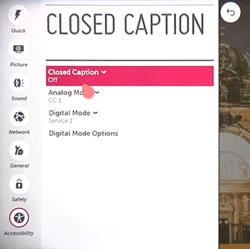
Nota: Puede formatear los subtítulos utilizando las “Opciones de modo digital”. Aquí puede cambiar la fuente, el tamaño del texto, el color del texto, etc.
Guía de audio
Los Smart TV LG también tienen una opción llamada “Guía de audio”. Ayuda a las personas con problemas de visión al proporcionar narración para los menús en pantalla. Para encenderlo o apagarlo:
- Pulse ” Inicio. “
- Vaya a la configuración de TV.
- Continúe a la sección” Accesibilidad”.
- Seleccione ‘Guía de audio’.
- Encienda la audioguía para realizar cambios.
- Una vez activado, el menú de guía de audio hace que los ajustes estén disponibles. Aquí puede establecer el tono, la velocidad y el volumen de la voz del narrador.
Controles de movimiento
Una opción posiblemente menos conocida de los Smart TV de LG es habilitar el ‘Magic Remote’. Este es un ajuste que convierte su control remoto en un dispositivo similar al controlador Nintendo Wii.
El mando a distancia debe estar emparejado con el televisor para habilitar esta opción. Si no lo hizo durante la configuración para usar el televisor por primera vez, debe hacerlo de nuevo. Sin embargo, no es difícil de hacer, ya que solo tiene los botones” Atrás ” y “Guía”. Una vez que se complete el emparejamiento, verá un cursor que se mueve a medida que mueve el control remoto.
Efecto telenovela
La mayoría de los televisores modernos utilizan el efecto telenovela, que es el nombre de una técnica reciente de nivelación de pantalla que hace que todo parezca borroso y más lento. Esta función de interpolación de movimiento tiene diferentes nombres en diferentes modelos de TV y se llama TruMotion en televisores LG. Es molesto para la mayoría de las personas, pero afortunadamente se puede apagar o ajustar fácilmente:
- Pulse ” Inicio. “
- Abra la configuración.
- Vaya a la sección “Foto”.
- Elija “opciones de Imagen’.
- La última opción es “TruMotion’. Ábralo.
- Apáguelo o seleccione el preset “Usuario” para ajustar manualmente la configuración de TruMotion.

Nota: Si solo desea reducir el efecto jabón, disminuya la configuración de “Desenfoque” y “Desenfoque”.
Ajustar la configuración de imagen
Los televisores LG más nuevos también tienen varias formas de cambiar la configuración de imagen, tanto más simples como más avanzadas. La primera consiste en elegir un preset que funcione mejor para ti, y así es como puedes hacerlo:
- Pulse el botón “Configuración”. Esto abrirá el menú “Configuración rápida”.
- Seleccione “Modo de imagen”. Es el primer icono del grupo, excepto el que cierra este menú.
- La lista de ajustes preestablecidos aparecerá inmediatamente, lo que significa que solo elige un ajuste preestablecido.
Si decide seguir con un preset y no se molesta con la configuración avanzada de imagen, aquí hay una lista de todos los presets y para qué sirven:
- El” Estándar ” es un preset estándar versátil.
- APS significa “Ahorro de energía automático”. Se trata de reducir el consumo de energía.
- “Cinema” se centra en la reproducción de películas, por lo que cambia las frecuencias de refresco y los colores.
- “Sport” aumenta el brillo y la vitalidad del color en eventos deportivos.
- “Juego” funciona con tiempos de respuesta más cortos para mejorar el rendimiento del juego.
- “Technicolor Expert” es un perfil creado por Technicolor con el objetivo de maximizar la precisión de la imagen.
- “Expert (Bright Room)” establece las opciones de brillo y color para una habitación bien iluminada.
- “Expert (Dark Room)” establece las mismas opciones para mostrarse bien en salas oscuras.
- “Vivid” aumenta drásticamente el contraste y el brillo. Esto se usa a menudo para tiendas.
Si necesita ajustes de imagen más avanzados, vaya a la configuración del televisor y haga lo siguiente:
- Ve a la sección “Foto”.
- Seleccione “Configuración del modo de imagen”.
- Realice los cambios deseados. Con este menú puede ajustar manualmente el brillo, el contraste, la nitidez, el color, la temperatura de color y el tono.
Si está buscando ajustes de imagen aún más avanzados, vaya al menú “Controles avanzados”, donde puede ver los ajustes de contraste dinámico y color dinámico, así como los ajustes de gamma, gama y resolución.
Personaliza tu experiencia de TV
Si te gusta tomarte el tiempo para jugar con la configuración, los dispositivos LG son una buena opción para ti. Puede confiar en que esta marca le ofrecerá una amplia gama de opciones de personalización y una excelente accesibilidad.
¿Qué opinas de tu Smart TV LG? ¿Está satisfecho con lo que tiene para ofrecer? Háganoslo saber en los comentarios a continuación.
Cómo encender/Apagar Subtítulos en Smart TV LG: beneficios
- El tutorial de Cómo Activar/Desactivar los subtítulos opcionales en el Smart TV de LG es gratuito .
- Esta guía ya ayuda a muchos usuarios a hacer un seguimiento con interés de manera oportuna.
- El precio de la guía de cómo encender/Apagar subtítulos en LG Smart TV es gratuito.
preguntas frecuentes
Tutorial resumen de Cómo Activar/Desactivar Subtítulos en LG Smart TV
¿Cómo te ayuda este tutorial?
¿Cuál es el tiempo real en que este método completo?
¿cuáles son los Dispositivos compatibles?
Nota final
Espero que te guste la guía de Cómo Encender/Apagar los subtítulos en el Smart TV LG. En caso de que tenga alguna consulta respecto a este artículo, puede preguntarnos. Además, comparta su amor compartiendo este artículo con sus amigos.
Para nuestros visitantes: Si tienes alguna pregunta sobre Cómo Encender/Apagar los subtítulos en el Smart TV LG, por favor, pregúntanos a través de la sección de comentarios a continuación o ponte en contacto directamente con nosotros.
Educación: Esta guía o tutorial es solo para fines educativos.
Desinformación:Si desea corregir cualquier información errónea sobre la guía “Cómo Encender/Apagar los subtítulos en el Smart TV LG”, póngase en contacto con nosotros.
Desea agregar un método alternativo: Si alguien desea agregar más métodos a la guía Cómo Encender/Apagar los subtítulos en el Smart TV LG, póngase en contacto con nosotros.
Nuestro contacto: Utilice amablemente nuestra página de contacto para cualquier ayuda. También puede utilizar nuestras redes sociales y cuentas siguiéndonos en Whatsapp, Facebook y Twitter para sus preguntas. Siempre nos encanta ayudarte. Respondemos a sus preguntas dentro de las 24-48 horas (fin de semana libre).Canal
: Si quieres las últimas actualizaciones de software y discusiones sobre cualquier software en tu bolsillo, aquí está nuestro canal de Telegram.
Leave a Reply